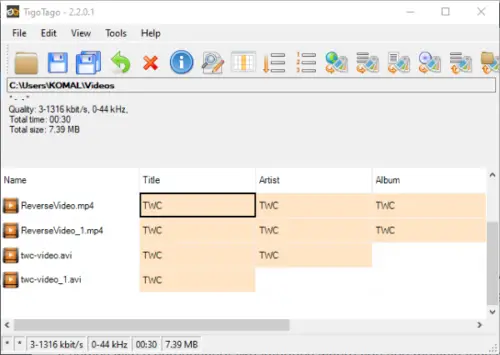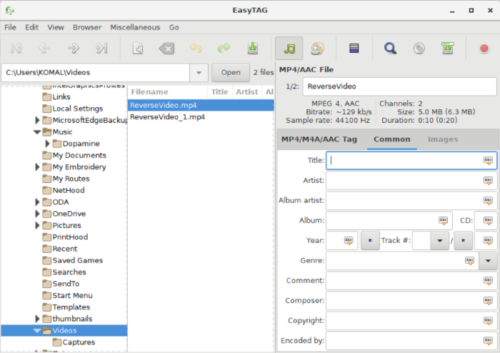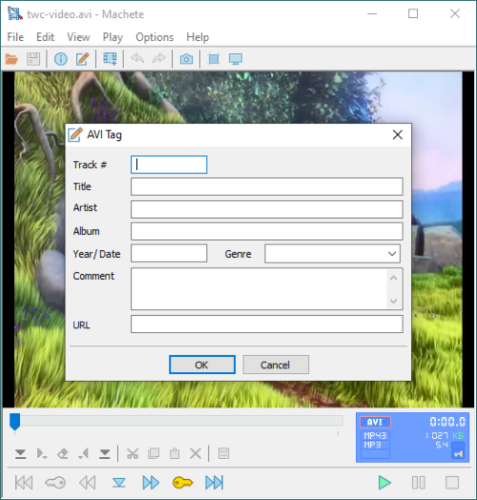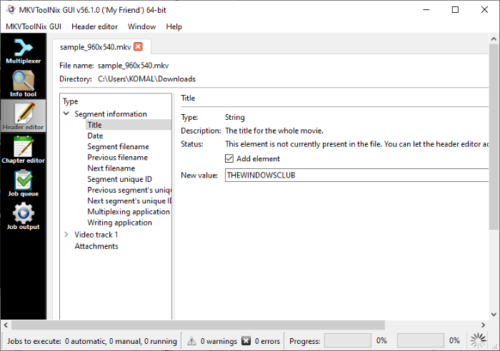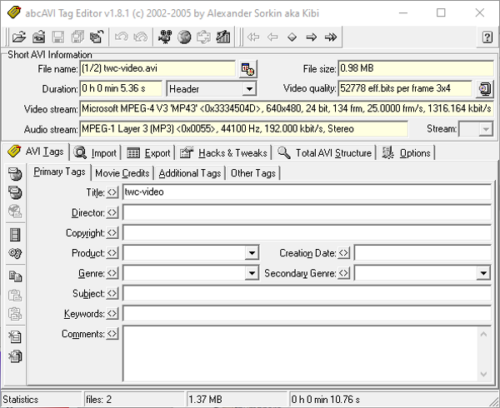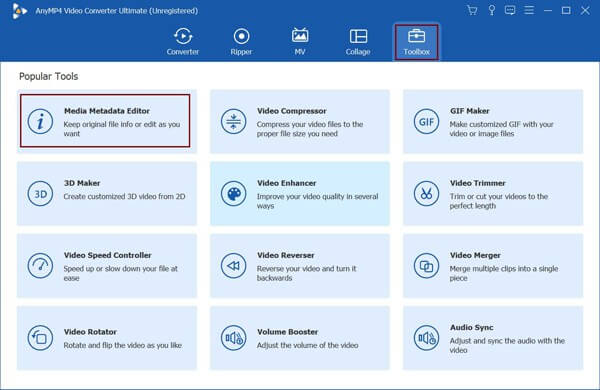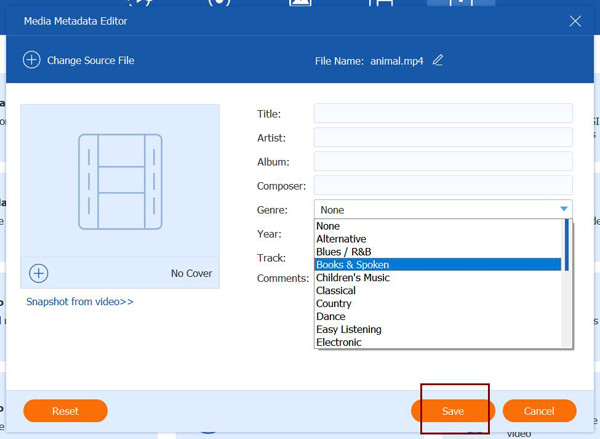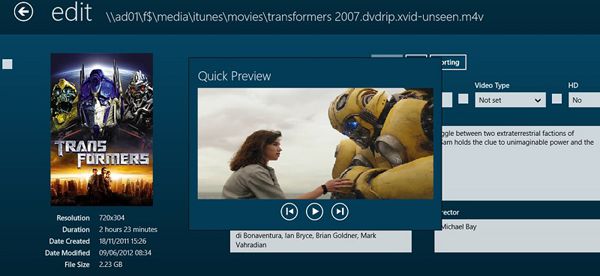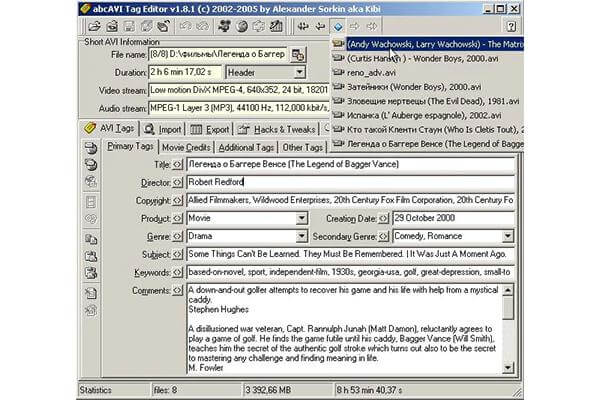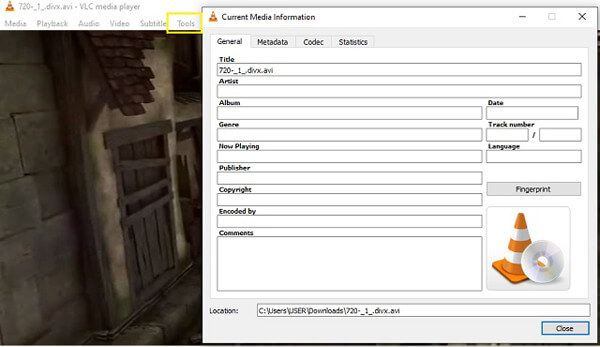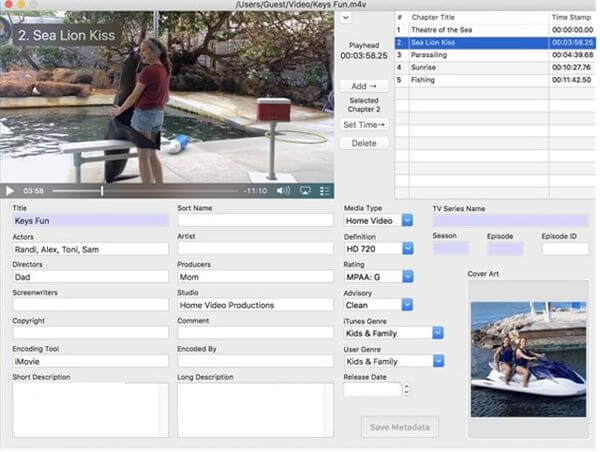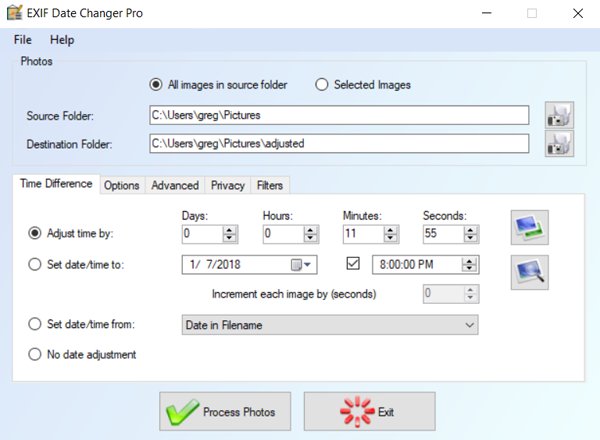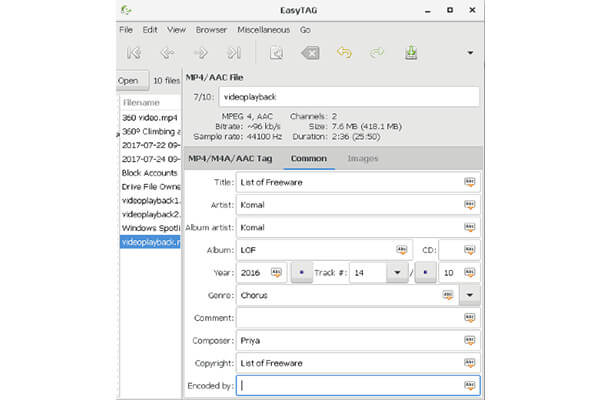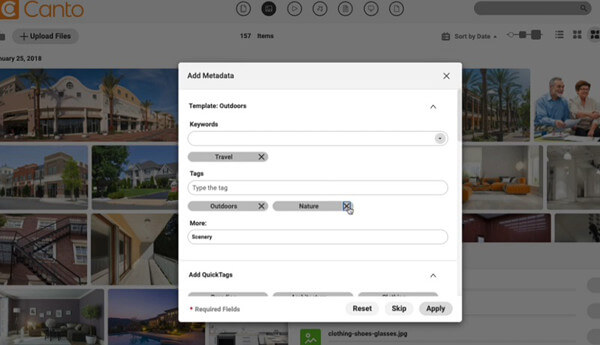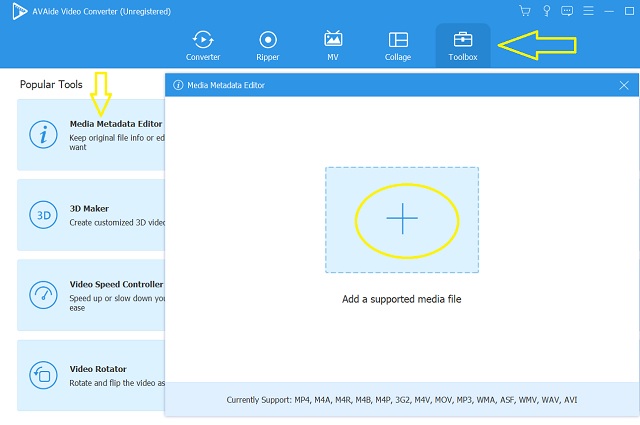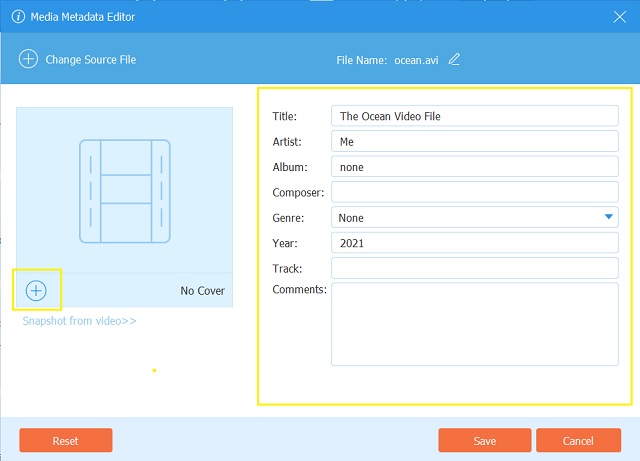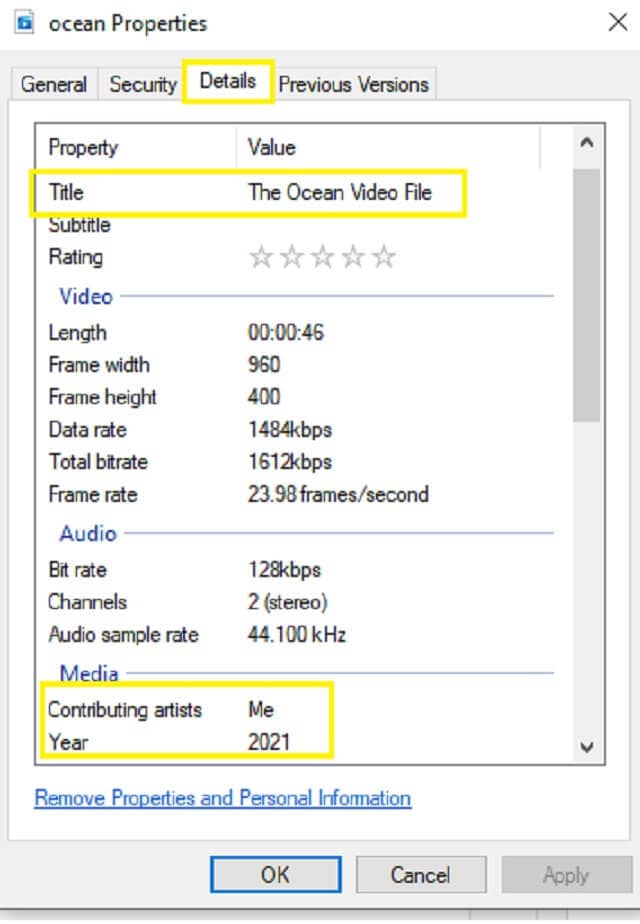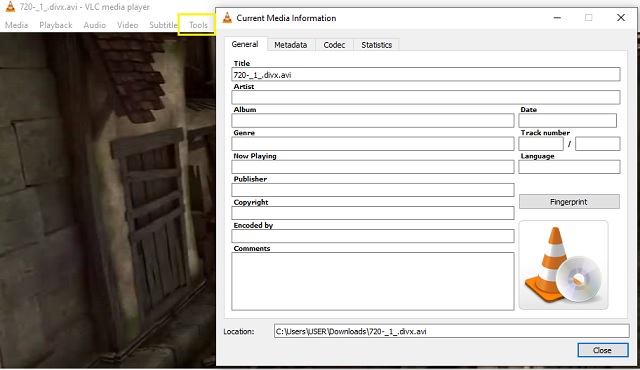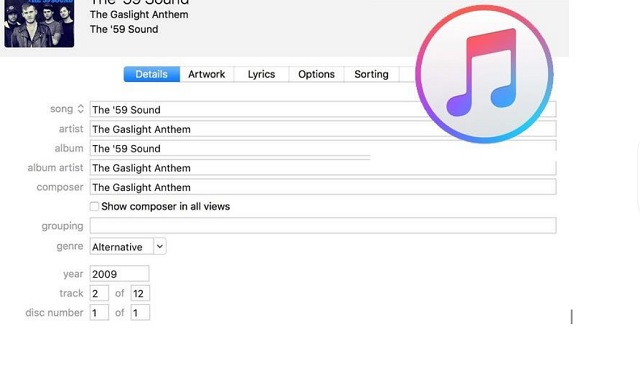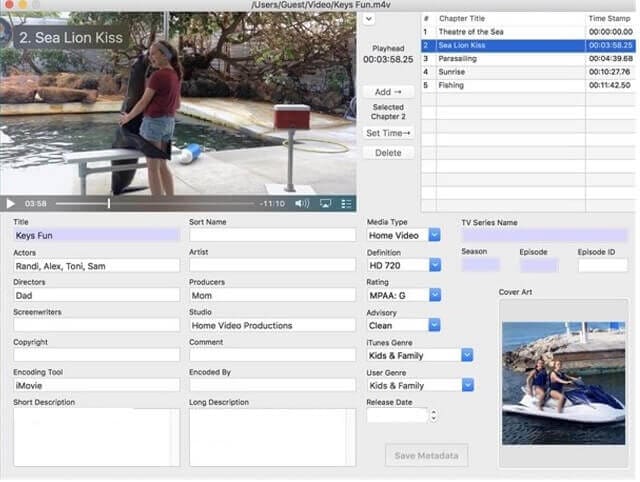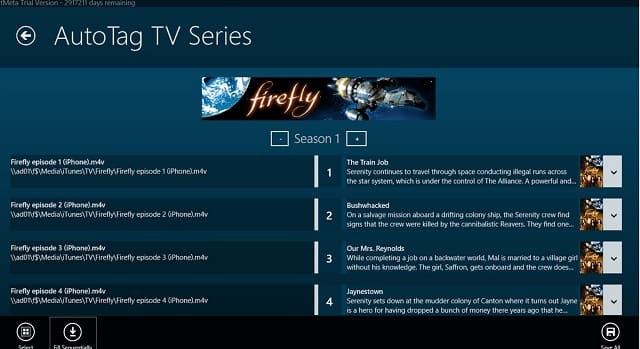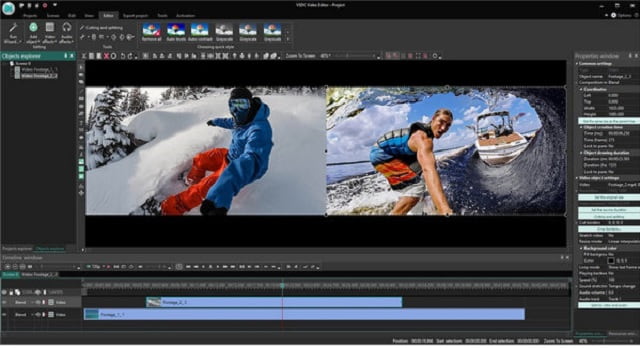Доброго времени суток… В этом посте рассмотрим бесплатные программы как редактировать метаданные в видео. Метаданные видео — это информация о видео, которая помогает людям его идентифицировать. Эта информация встроена в теги видео, такие как название, создатель, альбом, актеры, оператор, описание и так далее и тому подобное. Если вы хотите редактировать метаданные в видео для Windows 10, можете использовать бесплатное программное обеспечение, приведённое ниже
Здесь я собираюсь упомянуть пять вариантов бесплатного программного обеспечения для редактирования метаданных видео в Windows 10. Это программное обеспечение используется для просмотра, редактирования, добавления или удаления метаданных…
Содержание
- Как редактировать метаданные в видео, лучшее бесплатное программное обеспечение для Windows 10
- Как редактировать метаданные в видео с помощью программы Tigo-Tago
- Редактирование метаданных в видео с помощью программы EasyTAG
- Как редактировать метаданные в видео программой Machete Video Editor Lite
- Редактирование метаданных в видео с помощью программы MKVToolNix
- Как редактировать метаданные в видео программой Редактор тегов abcAVI
- Заключение
Вот лучшее на мой взгляд бесплатное программное обеспечение для редактирования метаданных видео для ПК с Windows 10:
- Tigo-Tago…
- EasyTAG…
- Machete Video Editor Lite…
- MKVToolNix…
- Редактор тегов abcAVI…
Как редактировать метаданные в видео с помощью программы Tigo-Tago
Tigo-Tago — это бесплатное программное обеспечение для редактирования метаданных видео и аудио для Windows 10. Оно позволяет редактировать теги для видео трех популярных форматов: MP4, WMV и AVI. Что касается аудиофайлов, он поддерживает множество форматов, включая MP3, WMA, WAV и так далее. Программа имеет интерфейс, похожий на электронную таблицу, где вы можете видеть несколько столбцов тегов. Вы можете также редактировать теги, щелкнув соответствующий столбец тегов…
Tigo-Tago позволяет добавлять к видео как общие, так и расширенные метаданные, такие как название, рейтинг, жанр, режиссер, продюсер, создатель, автор, музыка, дизайнер костюмов, URL, страна и многое другое. Программа также предоставляет возможность предварительного редактирования для редактирования дополнительных тегов видео. После редактирования метаданных видео, используйте кнопку «Сохранить», чтобы сохранить метаданные в видео…
Редактирование метаданных в видео с помощью программы EasyTAG
EasyTAG — это бесплатное программное обеспечение для Windows 10 для редактирования тегов в аудио и видеофайлах. Программа поддерживает множество аудиоформатов для тегов. Но для редактирования метаданных видео она позволяет импортировать только видео MP4. С его помощью вы можете добавить множество тегов к видео формата MP4. Таких как название, исполнитель, альбом, жанр, комментарий, авторские права и так далее…
Чтобы редактировать метаданные видео, просматривайте и импортируйте видеофайлы MP4 с помощью встроенного файлового браузера. После этого просто вставьте новые теги. Затем сохраните изменения в метаданных видео, используя параметр «Файл» > «Сохранить файлы»…
Как редактировать метаданные в видео программой Machete Video Editor Lite
Machete Video Editor Lite — еще одна программа для редактирования метаданных видео для Windows 10. Она позволяет редактировать теги для видеофайлов AVI и WMV. Чтобы отредактировать метаданные видео с помощью этого программного обеспечения, откройте видеофайл и нажмите «Файл», «Редактор тегов». Вы увидите диалоговое окно редактора тегов. В котором можете добавить или изменить некоторые теги. Такие как URL, номер дорожки, название, исполнитель, альбом, дата, жанр и комментарий…
Закончив редактирование тегов видео, нажмите кнопку «ОК», и измененные метаданные сохранятся в видео. Программа также предоставляет несколько вариантов редактирования видео, включая «Удалить все аудио», «Вставить файл в текущую позицию», «Обрезать видео» и так далее…
Читайте также интересные статьи:
Лучшие бесплатные медиаплееры для Windows 10
Регулятор громкости для Windows — Ear Trumpet
Просмотр фильмов через торрент с помощью плеера — ROX Player
Редактирование метаданных в видео с помощью программы MKVToolNix
MKVToolNix — это программа для редактирования тегов видео для Windows 10. С ее помощью вы можете редактировать метаданные для видеофайлов Matroska (MKV) и WebM . Эта программа предоставляет инструмент для редактирования заголовков, позволяющий изменять видеоинформацию. Просто перейдите на вкладку редактора заголовков и импортируйте видео…
После чего вы сможете изменять различные теги, включая заголовок, дату, информацию о видеопроекции номера дорожки, язык и так далее… Не забудьте включить опцию «Добавить элемент», чтобы добавить новое значение тега. Помимо инструмента редактирования метаданных видео, он также предоставляет редактор глав, мультиплексор и другие функции…
Как редактировать метаданные в видео программой Редактор тегов abcAVI
AbcAVI Tag Editor — это бесплатное программное обеспечение для редактирования метаданных видео AVI для Windows 10. Кроме AVI, он не поддерживает никаких других видеоформатов. Вы можете открыть видеофайл AVI, а затем начать добавлять теги в соответствующие поля. AbcAVI Tag Editor позволяет редактировать общие теги, титры фильмов, ключевые слова, информацию оцифровки, URL-адрес логотипа, URL-адрес изображения баннера и некоторую другую информацию…
Вам просто нужно открыть видеофайл AVI, а затем отредактировать теги видео. После используйте опцию «Сохранить» изменения, чтобы сохранить все отредактированные значения. В программе есть полезная функция для поиска информации о фильмах в IMDb…
Заключение
Надеюсь что список окажется для некоторых пользователей полезным, особенно тем кто занимается редактированием метаданных в видео…
Метаданные — это ценные данные о видео, аудио или документе. Для видео он обычно включает такую информацию, как: кто создал видео, когда оно было снято, место, где оно было записано, и многое другое. Между тем, метаданные можно генерировать с помощью таких устройств, как камеры. Затем они встраиваются как данные в видеофайл. Однако большинство соглашений устройств об именах файлов довольно запутаны и их трудно запомнить. Особенно, когда у вас есть несколько видеороликов, может быть сложной задачей разобраться, когда у них нет собственных имен или тегов. При этом в этом посте мы предоставим вам лучший редактор метаданных видео программы есть. Продолжайте читать и узнайте больше об этих решениях.
- Часть 1. 5 лучших редакторов метаданных видео для Windows и Mac
- Часть 2. Часто задаваемые вопросы о редакторе метаданных видео
Часть 1. 5 лучших редакторов метаданных видео для Windows и Mac
Удобство для пользователя: Инструмент поставляется с понятным и простым интерфейсом, в котором вы можете легко найти все необходимые функции и возможности; поля четко определены, что позволяет вводить данные так же просто, как заполнять формы.
1. Видеоконвертер Vidmore
Видео конвертер Vidmore — кроссплатформенный редактор метаданных, поддерживающий компьютеры под управлением Windows и Mac. Этот замечательный инструмент позволяет пользователям обновлять метаданные видеофайла. Это включает в себя название, исполнителя, альбом, композитора, жанр и многое другое. Он даже позволяет вам установить собственный эскиз или изображение для видеодорожки. Помимо этого, он также содержит некоторые другие аффилированные функции, такие как конвертер видео, усилитель видео и создатель GIF. С другой стороны, см. Подробные инструкции по использованию этого редактора метаданных видео для Mac или Windows.
Плюсы
1. Поддерживает MP4, M4A, MOV, M4V, MOV и другие входные форматы.
2. Настраиваемые теги метаданных.
3. Может редактировать теги метаданных как для видео, так и для аудио.
Минусы
1. Может работать только с одним файлом за раз.
Шаг 1. Установите этот редактор метаданных видео.
Прежде чем вы сможете использовать программу, вам необходимо сначала загрузить ее с официального сайта. Затем установите его на свой компьютер и затем запустите.
Шаг 2. Откройте редактор метаданных мультимедиа.
Нажми на Ящик для инструментов таб. На этой вкладке выберите Медиа-метаданные Вариант редактора, тогда появится диалоговое окно, куда вы добавите медиа.
Шаг 3. Загрузите видеофайл.
Затем добавьте видеофайл, содержащий мультимедийную информацию, которую вы хотите изменить. Ударь Плюс значок и выберите желаемый носитель. Затем отметьте элементы, которые необходимо изменить.
Шаг 4. Редактировать метаданные
После определения того, какой элемент необходимо изменить, щелкните соответствующее поле и введите соответствующую информацию. Для имени файла просто щелкните значок Карандаш значок в верхней части интерфейса. Что касается жанра, просто щелкните раскрывающееся меню и выберите нужный жанр для трека. Вы также можете поставить обложку из одного из ваших сохраненных снимков. Если вы закончили, просто нажмите кнопку Сохранить кнопку, за которой следует в порядке кнопка.
2. TigoTago
Еще один редактор тегов метаданных видеофайлов, который может помочь вам редактировать теги и переименовывать большое количество файлов, — это TigoTago. Другими словами, это упрощает работу и избавляет от необходимости редактировать теги один за другим. Это позволяет вам импортировать теги из .freedb или .discorgs для безымянных файлов и вставлять данные в медиафайл.
Эта программа полностью совместима с ПК с Windows, предлагая Windows XP, Windows Vista, Windows 7, Windows 8 и Windows 10. Независимо от того, работает ли ваш компьютер с 32-разрядным или 64-разрядным процессором, этот инструмент сможет хорошо выполнять свою работу.
3. MyMeta
Созданный как редактор метаданных видео для Windows, этот редактор метаданных не отстает в плане редактирования тегов. Как и в предыдущем инструменте, вы можете автоматически генерировать метаданные из баз данных с помощью этого решения. Это означает, что вам не нужно вручную вводить теги или переименовывать каждую дорожку. Единственным недостатком является то, что он не предлагает бесплатную пробную версию и поддерживает только редактирование тегов для видеофайлов.
В частности, сфера его форматирования вращается вокруг MP4, MOV и M4V. Поэтому, если вы ищете редактор тегов, который может обрабатывать как аудио, так и видео, этот инструмент может быть не для вас. Но опять же, поскольку основная цель — организовать трек с помощью видеоредактора, MyMeta себя заслужила.
4. ExifTool
Если вы ищете бесплатный редактор метаданных видео для Mac, который также доступен в других операционных системах, вам следует подумать об использовании ExifTool. Он может читать, записывать и редактировать метаинформацию видео, аудио или изображения. Кроме того, вы можете удалять метаданные видео по одному, по группе или все сразу.
В отличие от обычного программного обеспечения, он может предварительно просматривать необработанные и незнакомые файлы для чтения и просмотра. Вы будете сталкиваться с этим большую часть времени, если записываете видео с помощью разных устройств камеры. Кроме того, он поддерживает многоязычный вывод, поэтому у тех, для кого английский язык не является родным, не должно возникнуть проблем с навигацией по инструменту.
5. Canto DAM
Canto DAM — один из лучших онлайн-редакторов метаданных видео, который является экспертом в пакетном редактировании крупномасштабных файлов. Он поставляется с шаблонами метаданных, которые автоматически заполняют определенные значения метаданных. С помощью нескольких простых щелчков мыши вы сможете вставлять и добавлять теги к недавно загруженным файлам вместо того, чтобы вручную вводить их для каждого из видеофайлов.
Эта функция Canto также позволяет вам создавать новый шаблон или редактировать существующие шаблоны. Кроме того, он позволяет добавлять сколько угодно тегов вместе с настраиваемыми полями. Среди добавляемых тегов вы можете удалить любой из них и сохранить тег (и), соответствующий конкретному файлу.
Часть 2. Часто задаваемые вопросы о редакторе метаданных видео
Доступен ли в Интернете какой-либо редактор метаданных видео с открытым исходным кодом?
да. TagSpaces — одно из них. Это бесплатный проект с открытым исходным кодом, который позволяет пользователям просматривать файлы различных типов с помощью плагинов.
Можно ли редактировать метаданные напрямую или без использования сторонних приложений?
Хороший вопрос. Да, ты можешь. Щелкните правой кнопкой мыши нужный видеофайл и откройте меню для Свойства. Затем выберите Подробности. Здесь вы отредактируете заголовок, рейтинг, тему, теги ввода и остальные поля происхождения. Для редактирования наведите курсор мыши на поле определенного тега под Стоимость раздел и измените соответствующим образом.
Могу ли я использовать редактор метаданных видео на Android?
Существуют различные редакторы метаданных мобильного видео, которые вы можете установить и использовать на своем устройстве Android. Один из самых популярных инструментов — ExifTool. да. Он также поставляется с мобильной версией, которая позволяет использовать метаданные EXIF для файлов видео и изображений.
Вывод
Это те редактор метаданных видео программы, которые можно использовать для изменения метаданных любого видеофайла. Используете ли вы их для организации, идентификации или проверки автора, создателя и т. Д. Эти решения должны оказать большую помощь.
7 лучших редакторов метаданных для Windows и Mac
Добавление тегов с помощью редактор метаданных имеет важное значение, особенно если вы собираетесь защитить файл от людей, которые хотят заявить, что это их работа. Даже водяной знак не добавишь; теги защищают его. Однако не все редакторы тегов могут легко добавлять теги к нашим видео, аудио, фотографиям и документам, поэтому выбор правильного инструмента может оказаться сложной задачей для всех нас. И по этой причине вы можете продолжить чтение этой статьи, поскольку мы покрываем все это для вас. Изучите различные инструменты, которые могут легко редактировать теги вашего файла.
Часть 1. 3 лучшего редактора метаданных для видео и аудио на рабочем столе [офлайн]
1. Video Converter Ultimate [наиболее рекомендуемый]
Без сомнения, Конвертер видео Ultimate является правильным и лучшим редактором метаданных видео на Mac и Windows, загрузив его. Этот инструмент предпочитают миллионы и все еще растущие пользователи, чтобы быстро изменить свои метаданные в любом видео- и аудиофайле. В отличие от другого упомянутого инструмента, этот инструмент может помочь вам в нескольких задачах, таких как преобразование, редактирование, создание MV, коллажей и многое другое; все эти возможности и функции находятся в одном инструменте. Если вы устали загружать и тестировать несколько инструментов с максимальной функциональностью, то это ваш шанс воспользоваться инструментом на своем рабочем столе для выполнения любой работы, связанной с видео и аудио. Хотите попробовать использовать лучшее программное обеспечение? В этом случае вы можете прочитать следующую информацию ниже, чтобы узнать, как добавить метаданные в ваш медиафайл, как профессионал.
Шаг 1. Загрузите программное обеспечение на свой Windows или Mac, нажмите кнопку загрузки ниже и дождитесь процесса загрузки. Теперь вы можете щелкнуть файл, чтобы установить его, если вы загрузили программное обеспечение. Следуйте процессу установки, затем нажмите «Начать сейчас», чтобы начать.
Шаг 2. Для начала зайдите в Ящик для инструментов раздел и нажмите кнопку Редактор медиа метаданных в списке, который будет отображаться.
Шаг 3. Ударь добавлять кнопку, чтобы открыть файловый менеджер, найти медиафайл и нажать открыто чтобы загрузить файл.
Шаг 4. На текстовое окно, вы можете щелкнуть их и ввести информацию, которую хотите добавить в качестве тега или метаданных. Затем нажмите «Сохранить», чтобы применить добавленные вами метаданные или теги. С помощью этого инструмента стало легко добавлять метаданные в ваш медиафайл.
2. MP3тег
MP3тег — один из лучших редакторов метаданных для Mac, который можно загрузить. Если вам нужна организованная музыка, это программное обеспечение подходит для этой работы. Программное обеспечение уже доказывает, что изменить метаданные в аудиофайле легко и может сделать каждый. С помощью этого инструмента вы можете добавить почти все важные элементы, необходимые для защиты аудиофайла вашего Mac. Хотя название программного обеспечения ориентировано на MP3, оно все же может редактировать теги другого аудиофайла. Однако новые изменения не сохраняются автоматически, если вы используете инструмент, поэтому вам нужно будет сохранить их вручную, а при отключении питания добавленные вами теги удаляются.
Шаг 1. Загрузите и откройте MP3tag, чтобы начать добавлять теги.
Шаг 2. Щелкните значок файли найдите аудиофайл в папке.
Шаг 3. Добавьте информацию справа и нажмите Сохранить.
3. Свойства в Windows
Если вы ищете доступный редактор метаданных в Windows 10, мы предлагаем использовать Свойства в Windows. Эта функция не так много, как представленный редактор тегов, который вы можете использовать в списке; эта функция хочет, чтобы она была простой, редактировала и сохраняла теги. Хотя этот инструмент не лучше других, он считается отличным выбором для максимально быстрого редактирования любого медиафайла. Несмотря на то, что этот инструмент прост, он все же не так хорош, как другие редакторы тегов, которые вы можете скачать или использовать в Интернете. Тем не менее, стоит попробовать использовать этот инструмент.
Шаг 1. Сначала найдите медиафайл, в котором вы хотите отредактировать метаданные.
Шаг 2. Щелкните правой кнопкой мыши, найдите свойства и нажмите «Подробности».
Шаг 3. Добавьте теги, которые вы хотели добавить в медиафайл, и нажмите в порядке сохранить.
Связанный:
Лучший редактор метаданных FLV
Лучший редактор метаданных MP3
Часть 2. 2 лучшего редактора метаданных для фотографий в Интернете
1. Пикварио
Пикварио — это редактор метаданных фотографий, к которому вы можете получить доступ в Интернете. Этот веб-инструмент может изменить теги, как только вы загрузите их сюда. Как и в случае с MP3tag, сюда можно добавить только ограниченную информацию, но этот инструмент работает в Интернете. В веб-инструменте особо похвастаться нечем, потому что в нем нет уникальной функции, которую вы не можете найти у других. Кроме того, прежде чем вы сможете изменить или добавить метаданные к своей фотографии, вам необходимо сначала зарегистрироваться.
Шаг 1. Откройте браузер и найдите Picvario. Пожалуйста, создайте учетную запись на их официальном сайте и войдите в нее.
Шаг 2. Нажмите Импортировать, найдите изображение в папке и щелкните значок регулировать Кнопка для добавления тегов изображений. Нажмите Применять если вы закончили.
Шаг 3. Щелкните значок скачать кнопка для сохранения изображения с тегами.
2. Ксифер
Ксифер это редактор метаданных изображений и фильмов, к которому вы можете бесплатно получить доступ в Интернете, но вы можете подписаться на него. С помощью этого веб-инструмента вы можете добавить точное местоположение в качестве метаданных на изображение и другую важную информацию, которая вам нужна. В отличие от Picvario, этот инструмент может добавить к изображению больше информации. Однако существует определенное ограничение на размер файла и время, которое вы можете добавить к инструменту для редактирования метаданных. Несмотря на то, что эти ограничения сдерживают инструмент, он по-прежнему считается одним из лучших конкурентов в области редактирования метаданных изображений и видео.
Шаг 1. Найдите инструмент и откройте его. Загрузите файл, перетащив его в веб-инструмент и нажав EXIF.ME.
Шаг 2. Отредактируйте теги, заполнив их необходимой информацией.
Шаг 3. Нажмите Перейти EXIFING чтобы загрузить изображение с метаданными на них.
Часть 3. 2 лучшего редактора метаданных для документов или PDF [онлайн и офлайн]
Автоматические метаданные
Автоматические метаданные — это бесплатный редактор метаданных, который вы можете загрузить в Windows. Это позволяет вам легко редактировать несколько метаданных в PDF или документах. Теги, которые вы можете добавить, это «Заголовок», «Автор», «Тема», «Производитель» и «Ключевые слова», если они вам нужны в вашем PDF-файле. Обычно в формате PDF не требуется слишком много информации, в отличие от мультимедийных файлов, таких как видео, аудио и фотографии, которые у вас есть. С помощью этого инструмента вы также можете сначала просмотреть метаданные в файле PDF, прежде чем редактировать их; информацию, добавленную в PDF, можно увидеть здесь. Хотя вы можете видеть другие теги при редактировании PDF-файла, не все теги являются приоритетом инструмента, но помните, что вы все равно можете изменить метаданные вашего PDF-файла с помощью этого программного обеспечения.
Шаг 1. Импортируйте файл PDF в автоматические метаданные.
Шаг 2. Щелкните меню «Правка», а затем выберите «Установить свойства для выбранной записи».
Шаг 3. После того, как вы изменили метаданные в своем PDF-файле, теперь вы можете щелкнуть значок Сохранить изменения чтобы применить теги обновления, которые вы добавили.
Сейда
Если вы не хотите загружать редактор метаданных PDF, вы можете использовать Сейда вместо. Здесь доступно все необходимое для редактирования DF, будь то преобразование, объединение, удаление страниц и т. д. Из-за простоты многие пользователи уже загрузили автономную версию. Хотя у веб-инструмента есть автономная версия, мы все же сосредоточимся на нем, потому что этот онлайн-инструмент обладает отличными функциями. Несмотря на то, что этот инструмент может помочь вам в решении этой задачи, пользователи находят его реже из-за определенных ограничений, таких как страницы PDF, с которыми вы можете работать. Если вы хотите попробовать использовать этот инструмент, выполните следующие действия.
Шаг 1. Откройте Sejda и нажмите Загрузить PDF-файлы.
Шаг 2. Примените необходимую информацию в вашем PDF-файле; вы можете добавить новые поля, если хотите.
Шаг 3. Предварительно Обновить метаданные PDF сохранить.
Часть 4. Часто задаваемые вопросы о лучшем редакторе метаданных
Какие важные метаданные я должен добавить в файл?
Название и имя автора легче всего узнать, особенно по библиотеке или папке. Но вы можете уточнить файл, добавив другую информацию, которая поможет вам определить, что это за файл, и добавить защиту.
Есть ли у метаданных предел?
Будь то в сети или в автономном режиме, некоторые программы ограничивают метаданные, которые вы можете добавить в файл. Итак, если вы хотите добавить много информации о своем файле, он будет лучше, легко узнаваем и даже лучше, чем раньше.
Почему добавление метаданных в файл становится большим по размеру?
Метаданные являются частью элемента видео, аудио, изображения, PDF и т. д. Поэтому, если вы добавите метаданные в файл, вас не должно это шокировать, потому что метаданные, которые вы добавляете, увеличат размер медиафайла.
Вывод
Теперь, когда мы знаем различные редакторы метаданных для видео, аудио, изображений и PDF, пришло время сделать выбор. Благодаря этой статье у нас теперь есть ясное представление о возможностях отдельного редактора, который, несомненно, может вам помочь. Какой бы ни была ваша задача в отношении метаданных, эта статья идеальна только для вас. Но если вы хотите изменить метаданные видео и аудио, вы должны выбрать идеальный инструмент из-за его простоты и профессионального результата. Чтобы узнать больше, вы должны загрузить программное обеспечение и использовать его!
- 1
- 2
- 3
- 4
- 5
Превосходно
Рейтинг: 4,8/5 (на основе 184 голосов)
Больше чтения
-
Как редактировать свойства файлов WAV в Windows 10/11 и Mac [решено]
Вы ищете способ редактировать свойства ваших файлов WAV в Windows 10/11? На этот вопрос будет ответ, если вы продолжите читать эту статью.
-
Лучшие редакторы тегов ID3 для Windows/Mac/iOS/Android [Проверено]
Является ли редактирование тегов ID3 проблемой для вас? Если да, то эта статья для вас. Прочтите полную информацию ниже об используемых редакторах тегов ID3.
-
Как изменить сведения о файле в Windows 10/11 [самый простой способ]
Нужно знать, как изменить сведения о файле в Windows 10/11? Если да, то это именно та статья, которую вы должны прочитать с важными деталями и инструментами для использования.
Video metadata is the information of the video that helps people identify it. This information is embedded inside the tags of a video like title, creator, album, actors, cinematographer, description, etc. If you want to edit video metadata tags on Windows 10, you can use a free software. Here, I am going to mention 6 options to free video metadata editor software for Windows 11/10. These software are used to view, edit, add, or remove video metadata. Let’s check these out!

These are the best free video metadata editor software for Windows 10 PC:
- TigoTago
- EasyTAG
- Machete Video Editor Lite
- MKVToolNix
- abcAVI Tag Editor
- FFmpeg
Find out the details of these freeware below!
1] TigoTago
TigoTago is a free video and audio metadata editor software for Windows 10. It lets you edit tags for videos of three popular formats that are MP4, WMV, and AVI. As for audio files, it supports a lot of formats including MP3, WMA, WAV, etc.
It comes with a spreadsheet-like interface where you see multiple tags columns. You can edit the tags by clicking on the respective tag column. It lets you add generic as well as advanced metadata to a video, such as title, rating, genre, director, producer, creator, written by, music by, costume designer, URL, country, and a lot more. It also provides an Advance Edit option to edit additional video tags. After editing video metadata, use its Save function to save metadata in the video.
2] EasyTAG
EasyTAG is a free software for Windows 10 to edit tags in audio and video files. It supports a lot of audio formats for tagging but to edit video metadata, it only lets you import MP4 videos. You can add a lot of tags to MP4 videos using it, such as title, artist, album, genre, comment, copyright, etc.
To edit video metadata, browse and import MP4 video files using its inbuilt file browser. After that, simply insert new tags and then save changes to video metadata using its File > Save Files option.
3] Machete Video Editor Lite
Machete Video Editor Lite is another video metadata editor software for Windows 10. It lets you edit tags for AVI and WMV video files.
To edit video metadata through this software, open a video file and then click on File > Tag Editor option. You will see a tag editor dialogue window where you can add or modify some tags like URL, track number, title, artist, album, date, genre, and comment. When done editing video tags, press the OK button and it will save modified metadata in the video.
It provides a few video editing options including Remove all audio, Insert a file at current position, Trim video, etc.
4] MKVToolNix
MKVToolNix is a video tag editor software for Windows 10. Using it, you can edit metadata for Matroska (MKV) and WebM video files. It provides a Header editor tool to let you modify video information. Simply go to its Header editor tab and import a video and you will be able to modify various tags including title, date, track number video projection information, language, etc. Make sure to enable Add element option to add a new tag value.
Besides video metadata editing tool, it also provides Chapter Editor, Multiplexer, and more features.
5] abcAVI Tag Editor
abcAVI Tag Editor is a free AVI video metadata editor software for Windows. Apart from AVI, it doesn’t support any other video format. You can open an AVI video file and then start adding tags to respective fields. It lets you edit general tags, movie credits, keywords, digitization information, logo URL, banner image URL, and some other information. You can simply open an AVI video file and then edit video tags. At last, use the Save Changes option to save all edited values.
It offers a useful feature to search for movie information from IMDb.
6] FFmpeg
FFmpeg is a command-based software for Windows to edit video metadata. It is primarily used to view, convert, and edit audio and video files. Using it, you can edit video metadata for various file formats including MP4, AVI, MKV, WMV, and more.
To use it, you will have to run it through the command prompt and enter a command in order to edit video tags. Let’s see how.
Edit video metadata using command-line with FFmpeg
To edit video metadata, download FFmpeg from ffmpeg.org and extract the downloaded ZIP folder.
Then, open the extracted folder, go to its bin sub-folder where FFmpeg.exe file is present, and open Command Prompt in this folder. In the CMD, type:
ffmpeg -i video.mp4 -metadata title="value" video.mp4
In the above command, replace video.mp4 with the path and filename of your video and title with the metadata tag field you want to edit.
For example:
ffmpeg -i C:twc-video.avi -metadata title="TheWindowsClub" C:twc-video.avi
Press Enter button to execute the command and it will edit video metadata in some time.
Hopefully, you find the list useful.
Video metadata is the information of the video that helps people identify it. This information is embedded inside the tags of a video like title, creator, album, actors, cinematographer, description, etc. If you want to edit video metadata tags on Windows 10, you can use a free software. Here, I am going to mention 6 options to free video metadata editor software for Windows 11/10. These software are used to view, edit, add, or remove video metadata. Let’s check these out!

These are the best free video metadata editor software for Windows 10 PC:
- TigoTago
- EasyTAG
- Machete Video Editor Lite
- MKVToolNix
- abcAVI Tag Editor
- FFmpeg
Find out the details of these freeware below!
1] TigoTago
TigoTago is a free video and audio metadata editor software for Windows 10. It lets you edit tags for videos of three popular formats that are MP4, WMV, and AVI. As for audio files, it supports a lot of formats including MP3, WMA, WAV, etc.
It comes with a spreadsheet-like interface where you see multiple tags columns. You can edit the tags by clicking on the respective tag column. It lets you add generic as well as advanced metadata to a video, such as title, rating, genre, director, producer, creator, written by, music by, costume designer, URL, country, and a lot more. It also provides an Advance Edit option to edit additional video tags. After editing video metadata, use its Save function to save metadata in the video.
2] EasyTAG
EasyTAG is a free software for Windows 10 to edit tags in audio and video files. It supports a lot of audio formats for tagging but to edit video metadata, it only lets you import MP4 videos. You can add a lot of tags to MP4 videos using it, such as title, artist, album, genre, comment, copyright, etc.
To edit video metadata, browse and import MP4 video files using its inbuilt file browser. After that, simply insert new tags and then save changes to video metadata using its File > Save Files option.
3] Machete Video Editor Lite
Machete Video Editor Lite is another video metadata editor software for Windows 10. It lets you edit tags for AVI and WMV video files.
To edit video metadata through this software, open a video file and then click on File > Tag Editor option. You will see a tag editor dialogue window where you can add or modify some tags like URL, track number, title, artist, album, date, genre, and comment. When done editing video tags, press the OK button and it will save modified metadata in the video.
It provides a few video editing options including Remove all audio, Insert a file at current position, Trim video, etc.
4] MKVToolNix
MKVToolNix is a video tag editor software for Windows 10. Using it, you can edit metadata for Matroska (MKV) and WebM video files. It provides a Header editor tool to let you modify video information. Simply go to its Header editor tab and import a video and you will be able to modify various tags including title, date, track number video projection information, language, etc. Make sure to enable Add element option to add a new tag value.
Besides video metadata editing tool, it also provides Chapter Editor, Multiplexer, and more features.
5] abcAVI Tag Editor
abcAVI Tag Editor is a free AVI video metadata editor software for Windows. Apart from AVI, it doesn’t support any other video format. You can open an AVI video file and then start adding tags to respective fields. It lets you edit general tags, movie credits, keywords, digitization information, logo URL, banner image URL, and some other information. You can simply open an AVI video file and then edit video tags. At last, use the Save Changes option to save all edited values.
It offers a useful feature to search for movie information from IMDb.
6] FFmpeg
FFmpeg is a command-based software for Windows to edit video metadata. It is primarily used to view, convert, and edit audio and video files. Using it, you can edit video metadata for various file formats including MP4, AVI, MKV, WMV, and more.
To use it, you will have to run it through the command prompt and enter a command in order to edit video tags. Let’s see how.
Edit video metadata using command-line with FFmpeg
To edit video metadata, download FFmpeg from ffmpeg.org and extract the downloaded ZIP folder.
Then, open the extracted folder, go to its bin sub-folder where FFmpeg.exe file is present, and open Command Prompt in this folder. In the CMD, type:
ffmpeg -i video.mp4 -metadata title="value" video.mp4
In the above command, replace video.mp4 with the path and filename of your video and title with the metadata tag field you want to edit.
For example:
ffmpeg -i C:twc-video.avi -metadata title="TheWindowsClub" C:twc-video.avi
Press Enter button to execute the command and it will edit video metadata in some time.
Hopefully, you find the list useful.
Если вы хотите классифицировать и систематизировать свои видео, лучший способ — изменить название видео, исполнителя, жанр, комментарии, язык и другую информацию с помощью редакторов метаданных видео. Таким образом, вы можете легко классифицировать загруженные и снятые видео по определенным метаданным. Затем вы можете искать нужные видео по метаданным. К счастью, в этой статье собраны 8 лучших редакторов метаданных видео. Продолжайте читать и узнавайте больше об их функциях, плюсах и минусах, чтобы найти лучший вариант для вас.
- Часть 1: 8 лучших редакторов метаданных видео для Windows / Mac
- Часть 2. Часто задаваемые вопросы о редакторах метаданных видео
Часть 1: 8 лучших редакторов метаданных видео для Windows / Mac
Здесь вы можете узнать о 8 лучших редакторах метаданных видео для Windows / Mac. Узнайте больше о функциях и метаданных, которые они поддерживают, в следующих введениях. Затем вы сможете выбрать наиболее подходящий для вас.
Конвертер видео Blu-ray Master Video Ultimate (Windows / Mac)
Конвертер видео Blu-ray Master Ultimate — один из лучших редакторов метаданных видео для изменения всей информации о ваших видео, включая основное название, исполнителя, альбом, жанр, год, трек и т. д. Вы также можете добавлять комментарии и обложки к своим видео, чтобы легко отмечать их. Помимо редактирования метаданных видео, он также поддерживает преобразование видеоформатов, повышение качества видео, добавление эффектов к видео, сжатие видео и т.д. Загрузите это универсальное программное обеспечение, чтобы решить все проблемы с вашими видео.
Плюсы:
- 1. Поддержка всех популярных форматов, включая MP4, M4A, MOV, MP3, WMV, WAV, AVI и т. Д.
- 2. Предоставьте множество предустановленных жанров, чтобы легко классифицировать ваши видео.
- 3. Свободно настраивайте теги видео, вводя информацию.
Минусы:
- 1. Редактируйте метаданные только одного аудио или видео файла за раз.
Подробные инструкции по использованию лучшего редактора метаданных видео:
Шаг 1
Скачать бесплатно Конвертер видео Blu-ray Master Ultimate, Нажмите Ящик для инструментов меню и выберите Редактор медиа-метаданных вариант. Затем щелкните значок «Плюс», чтобы добавить нужные видео.
Шаг 2
Появится окно. Вы можете свободно изменять или добавлять всю информацию о видео. Что касается жанра, вы можете нажать кнопку Вниз стрелку и прокрутите вниз, чтобы выбрать нужный. После этого нажмите кнопку Сохраните в этом редакторе метаданных видео, и информация о файле будет изменена автоматически.
Моя мета (Windows)
MyMeta — это профессиональный редактор метаданных видео, который извлекает исходные метаданные из ваших видео и меняет теги по своему усмотрению. Но обратите внимание, что этот редактор метаданных не предоставляет вам бесплатную пробную версию.
Плюсы:
- 1. Предоставьте автоматические теги для быстрой работы с пакетом файлов.
Минусы:
- 1. Поддерживайте только ограниченные форматы, включая MP4, M4V и MOV.
- 2. Нет бесплатной версии, чтобы попробовать.
Редактор тегов abcAVI (Windows / Mac)
abcAVI Tag Editor — это бесплатный редактор метаданных видео, который позволяет редактировать теги файлов AVI. Помимо основных тегов, вы также можете добавить подробную информацию о фильмах, включая оцифровку, источник и т. Д.
Плюсы:
- 1. Предоставьте много дополнительных метаданных, таких как изображения баннеров, ключевые слова и т. Д.
Минусы:
- 1. Поддерживает только редактирование тегов файлов AVI.
- 2. Сложный и устаревший интерфейс.
VLC Media Player (Windows / Mac / Linux)
VLC Media Player — это редактор метаданных видео с открытым исходным кодом для Windows / Mac / Linux. Это мощный видеоплеер, поддерживающий все видео и аудио форматы. Что касается редактирования тегов видео, вы можете нажать кнопку Инструменты меню, чтобы открыть этот редактор метаданных видео.
Плюсы:
- 1. Поддерживает несколько видео и аудио форматов.
- 2. Универсальное программное обеспечение с редактором метаданных видео, видеоплеером, конвертером форматов и т. Д.
Минусы:
- 1. Не слишком профессионально менять все метаданные видео.
МетаДоктор (Mac)
MetaDoctor — профессионал редактор метаданных видео для Mac. Он предоставляет вам множество тегов и метаданных для редактирования. Помимо основной информации, вы также можете изменить название главы и продолжительность отдельной части с помощью этого редактора метаданных видео.
Плюсы:
- 1. Возможность изменять подробные метаданные видео.
- 2. Добавьте главы, чтобы разделить видео с разными названиями.
Минусы:
- 1. Не поддерживайте массовое редактирование.
- 2. Трудно использовать со многими опциями.
Чейнджер данных EXIF (Windows / Mac)
EXIF Data Change — очень мощный редактор метаданных, который поможет вам организовать пакет изображений в нужные файлы. Поскольку его легко использовать, вы можете редактировать только некоторые основные метаданные видео и изображений.
Плюсы:
- 1. Поддержка одновременного редактирования нескольких файлов.
Минусы:
- 1. Ограничено основными инструментами редактирования метаданных.
ИзиТэг (Windows)
EasyTag всегда используется как редактор метаданных музыки, но он также поддерживает видеоформат MP4. Как и другие редакторы метаданных видео, он может редактировать всю общую информацию, включая название, исполнителя, год, номер трека и т. Д.
Плюсы:
- 1. Интуитивно понятный интерфейс для новичков.
- 2. Возможность работать с пакетом файлов вместе.
Минусы:
- 1. Поддерживает только импорт видео MP4.
Canto DAM (Windows / Mac)
Canto DAM — профессионал редактор метаданных видео который поддерживает редактирование партии видео. Это также отличная программа для быстрой сортировки файлов.
Плюсы:
- 1. Создайте новые шаблоны для классификации ваших видео.
- 2. Подходит для работы с большими данными.
Минусы:
- 1. Меньше возможности редактирования метаданных.
Часть 2. Часто задаваемые вопросы о редакторах метаданных видео
1. Где я могу найти информацию о метаданных видео?
Щелкните правой кнопкой мыши свое видео на компьютере и выберите параметр «Свойства». Затем щелкните меню «Подробности», и вы сможете увидеть метаданные вашего видео. Таким образом, вы также можете изменять видеоинформацию без редакторов метаданных видео.
2. Есть ли редактор метаданных видео для Android / iPhone?
да. Существует множество редакторов метаданных видео для мобильных устройств. Рекомендуемое приложение — EXIFTool, и вы можете найти их в Google Play или App Store.
3. Как редактировать метаданные видео онлайн?
Перейдите в FileProInfo и нажмите кнопку «Выбрать файлы», чтобы добавить нужные файлы. Затем вы можете свободно настраивать видеоинформацию, включая все важные метаданные.
Заключение
Прочитав эту статью, вы узнали 8 лучших редакторы метаданных видео для Windows / Mac. Вы можете выбрать наиболее подходящий для себя. И наиболее рекомендуемый редактор метаданных видео — Blu-ray Master Video Converter Ultimate. Вы можете использовать его, чтобы легко изменить большую часть информации в ваших видео. Вы также можете использовать его для объединить видео. Если у вас есть вопросы, оставляйте свои комментарии ниже.
Что вы думаете об этом посте.
- 1
- 2
- 3
- 4
- 5
Прекрасно
Рейтинг: 4.8 / 4 (376 голосов)
Возможно, большинство из нас запутались в поисках нашего любимого видеофайла. Одна из основных причин этого заключается в том, что наши медиафайлы не идентифицированы должным образом. Тенденция такова, что мы продолжаем пропускать, пока не доберемся до правильного пути. Большинство приобретенных видео имеют собственные лейблы, но не для записанных.
Чтобы продолжить, когда мы записываем важные моменты, такие как семейные встречи, свадьбы, дни рождения или даже первый шаг вашего драгоценного ребенка, видео просто сохраняются в соответствии с датой и временем. На этом примечании рассмотрите правильную маркировку. К счастью, эта статья познакомит вас с самыми идеальными редактор метаданных видео на устройствах Mac и Windows, которые вы можете использовать в любое время в любом месте.
Эта статья содержит:
- Часть 1. Расширенные знания о редакторе метаданных видео
- Часть 2. Шесть лучших инструментов редактирования метаданных видео для Mac и ОС Windows
- Часть 3. Часто задаваемые вопросы о редакторе метаданных видео
Часть 1. Расширенные знания о редакторе метаданных видео
Чтобы правильно обращаться с инструментами, давайте сначала получим достаточно знаний о редактировании метаданных. Метаданные — это сведения, содержащиеся в ваших файлах, такие как имя, дата и другие сведения о них. Таким образом, средства для редактирования, добавления и персонализации информации о видео доступны через редактор метаданных видео. Кроме того, с помощью редактирования метаданных вы можете объявить свое личное видео своим.
Часть 2. Шесть лучших инструментов редактирования метаданных видео для Mac и ОС Windows
Что касается этого вопроса, существует множество программ, упрощающих редактирование метаданных. Следовательно, в этом посте мы предоставим вам лучшее из программ для редактирования метаданных видео.
Вверх 1. Конвертер видео AVAide
В Конвертер видео AVAide является наиболее специализированным программным обеспечением для видео и аудио файлов. Фактически, помимо отличной работы с преобразованием файлов, он также имеет самый эффективный на сегодняшний день редактор метаданных. Кроме того, в настоящее время он поддерживает несколько форматов файлов, таких как AVI, WAV, WMV, ASF, WMA, MP3, MOV, M4V, 3G2, M4P, M4B, M4R, M4A и MP4. Чтобы увидеть, как работает это программное обеспечение, следуйте приведенным ниже инструкциям.
Шаг 1Установите редактор метаданных
Сначала загрузите и установите инструмент на свой компьютер. Чтобы легко помочь, нажмите кнопку загрузки ниже. После этого запустите редактор тегов метаданных видеофайла.
Шаг 2Загрузите видеофайл
После запуска перейдите в раздел Toolbox. Выберите и щелкните затем Редактор метаданных мультимедиа. Загрузите видеофайл, коснувшись знака «плюс» в центре интерфейса.
Шаг 3Изменить видео
Заполните информацию, которую вы хотите изменить. Вы можете написать любое название, год, комментарии и другую информацию, применимую к списку данных. Не стесняйтесь также включать фотографию в качестве Обложка для вашего файла, просто нажав кнопку Плюс знак, затем нажмите Сохранять кнопка после.
Шаг 4Проверьте измененный файл
Наконец, вы можете перепроверить измененную информацию вашего видеофайла. Перейдите в локальную папку, в которой сохранено видео. Щелкните файл правой кнопкой мыши, затем выберите Характеристики. Перейдите к деталям и посмотрите новую информацию.
ЗА:
- С многофункциональными функциями.
- Имеет более широкий диапазон поддержки различных форматов файлов.
- С многоязычной поддержкой.
- Очень интуитивно понятный интерфейс.
МИНУСЫ:
- Следовательно, необходимо приобрести бесплатную пробную версию.
Вверх 2. Медиаплеер VLC
VLC сейчас является одним из широко известных медиаплееров. Кроме того, помимо того, что он является одним из идеальных игроков, он также имеет возможность мгновенно настраивать теги. VLC — это редактор метаданных видео с открытым исходным кодом, который поддерживает множество форматов. Более того, он обеспечивает удобство для своих пользователей, предоставляя ярлыки для навигации по таким функциям, как редактирование мультимедиа. После воспроизведения файла вы можете перейти непосредственно к инструментам, где вы выбираете Информация для СМИ, чтобы пройти редактирование.
ЗА:
- Программное обеспечение предлагает полностью бесплатный сервис.
- Он гибкий для разных задач
МИНУСЫ:
- Интерфейс недостаточно прост, особенно для новичков.
- Иногда возникают технические проблемы с воспроизведением несжатых видеофайлов.
Топ 3. iTunes Media Player
Изменить информацию о файле также можно с помощью iTunes. Удивительно, но этот бесплатный редактор метаданных видео для Mac расширил свое использование и уже имеет свою версию для устройств на базе Windows. Более того, вы можете одновременно изменять пакетные видеофайлы. Нажав на файлы, проверьте информацию о Получить информацию затем измените непосредственно перед нажатием В порядке вкладка Однако, если вы будете выполнять пакетное редактирование, помните об этой информации, так как это программное обеспечение не предоставляет вкладку для отмены редактирования.
ЗА:
- Это позволяет массовое редактирование метаданных.
- Это гибкое встроенное программное обеспечение для Mac
МИНУСЫ:
- С ограниченным сервисом и функциями для бесплатной версии.
- С ограниченной поддержкой ввода и вывода.
Топ 4. МетаДоктор
Еще одно бесплатное ПО, совместимое с Mac, — MetaDoctor. Если вас не устраивают возможности iTunes, то MetaDoctor для вас. Этот редактор метаданных видео на Mac предлагает различные типы информации для добавления к вашему файлу.
ЗА:
- Это позволяет изменять метки даты и создавать дополнительные главы в файле.
МИНУСЫ:
- В отличие от предыдущего программного обеспечения, MetaDoctor не позволял массовое редактирование.
- Интерфейс не удобный, в отличие от других.
Топ 5. Моя Мета
Далее у нас есть это myMeta. Обратите внимание, что это программное обеспечение не имеет бесплатной пробной версии. Тем не менее, это один из идеальных и распространенных редакторов метаданных видео в Windows. Однако, по сравнению с другими, его поддержка форматов файлов очень ограничена MOV, M4V и MP4.
ЗА:
- Инструмент имеет функции автотегов и массовых тегов.
МИНУСЫ:
- Он поддерживает только очень ограниченный диапазон форматов файлов.
- Необходимо приобрести. Без бесплатного пробного периода.
Топ 6. Бесплатный видеоредактор VSDC
Наконец, у нас есть этот бесплатный видеоредактор VSD. Это бесплатное программное обеспечение позволит вам редактировать метаданные вместе с другими полезными функциями. Однако, как и другие, этот редактор метаданных видео предназначен только для Windows.
ЗА:
- Он содержит впечатляющие функции, кроме редактора метаданных мультимедиа.
МИНУСЫ:
- С поддержкой узкого диапазона мультимедийных устройств, а также форматов файлов по сравнению с другими.
- Пользователи Mac не могут пользоваться этим программным обеспечением, потому что оно пока применимо для устройств Windows.
Часть 3. Часто задаваемые вопросы о редакторе метаданных видео
Какой редактор метаданных видео для Android я могу использовать?
Для Android существует множество приложений для редактирования метаданных видео. В рамках обзора мы рекомендуем вам попробовать ExifTool.
Это Конвертер видео AVAide безопасно скачивать?
да. Помимо имеющейся у него технологии ускорения, она также основана на технологии защиты от вредоносных программ, которая гарантирует безопасность вашего устройства.
Какой онлайн-редактор метаданных видео вы можете порекомендовать?
для вашего онлайн-варианта вы можете использовать Metadata 2Go. Этот онлайн-инструмент предоставит вам различные категории файлов.
Вывод
Скомпилированные редакторы метаданных видео в этой статье были опробованы и протестированы. Более того, они были засвидетельствованы не только нашей командой, но и другими экспертами. Таким образом, все подтверждают, что AVAide Video Converter получил наивысшую оценку благодаря своим удивительным функциям, набору инструментов и передовым технологиям. В заключение, скачайте и попробуйте сами, добавьте в команду аттестации.

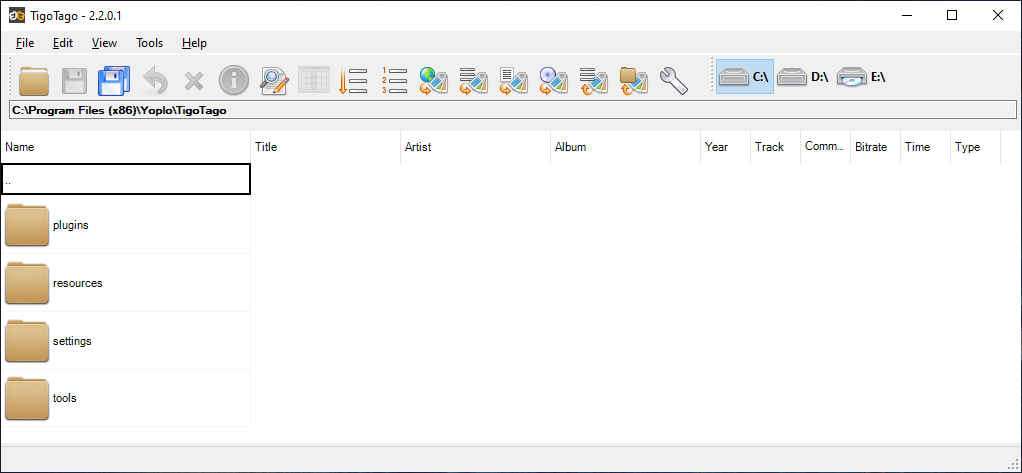
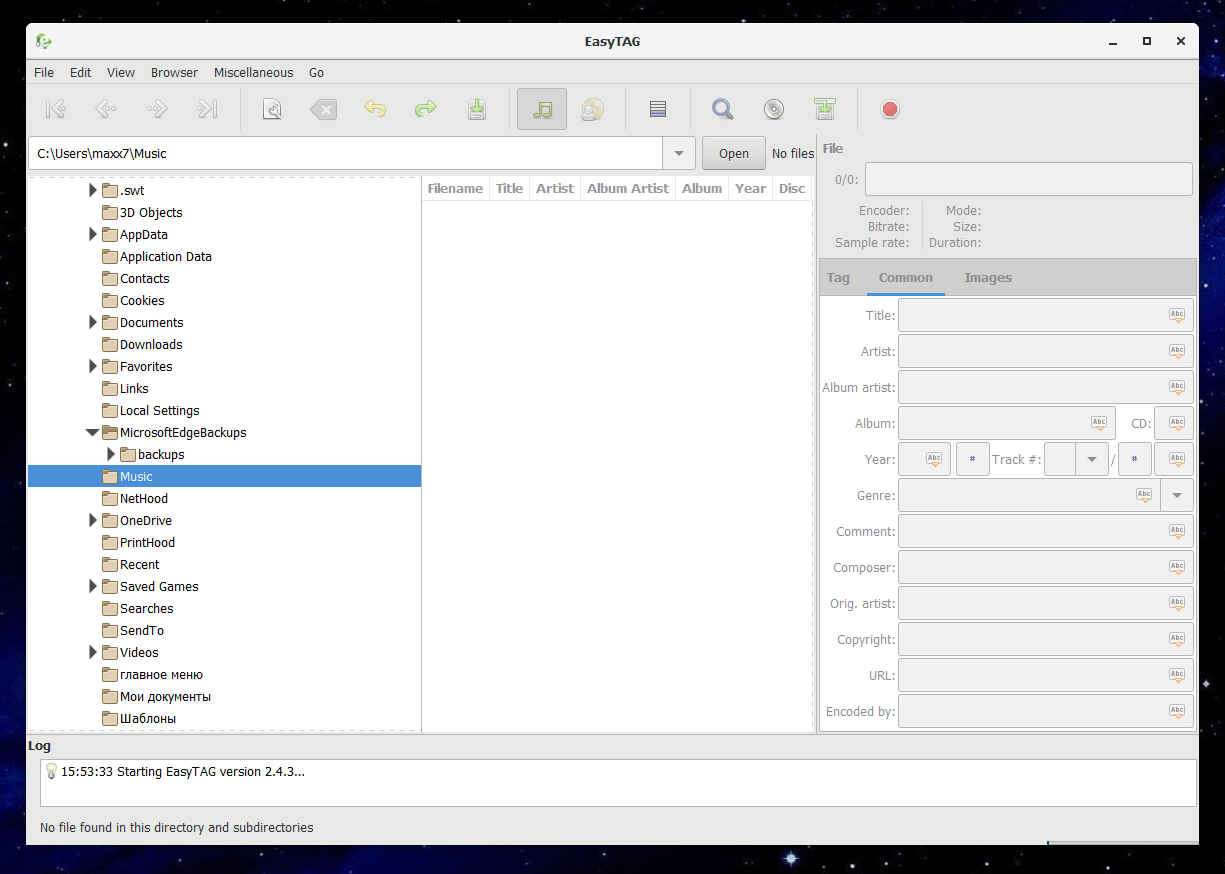
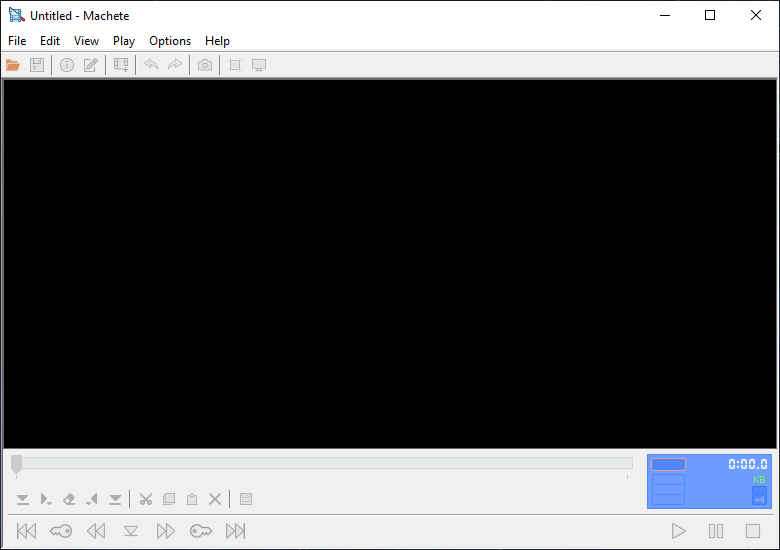
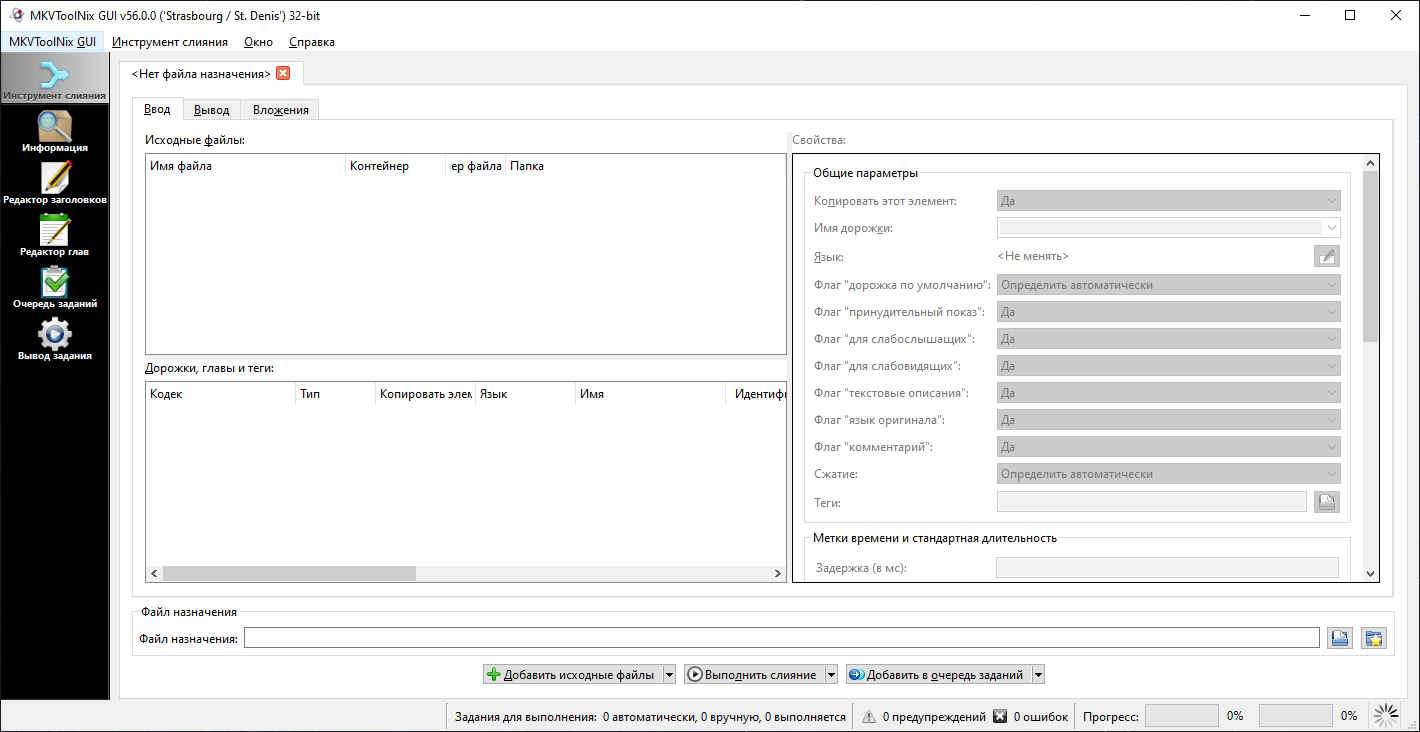
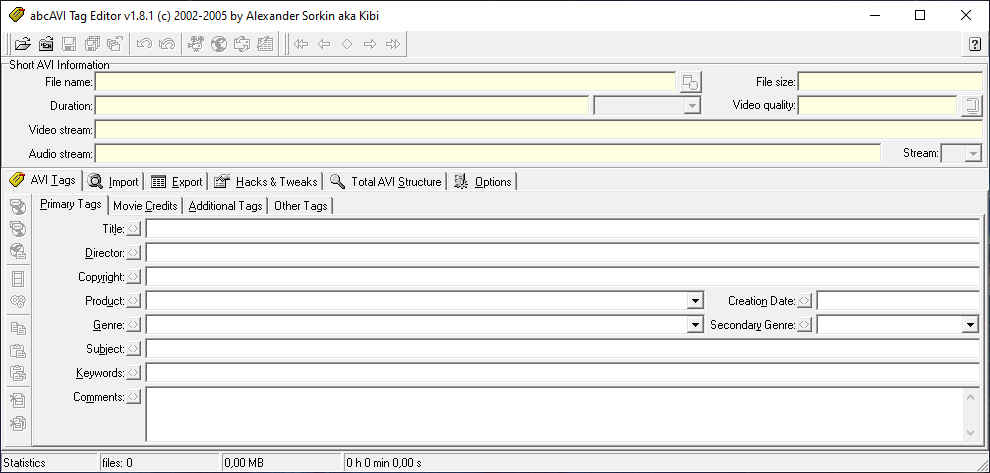


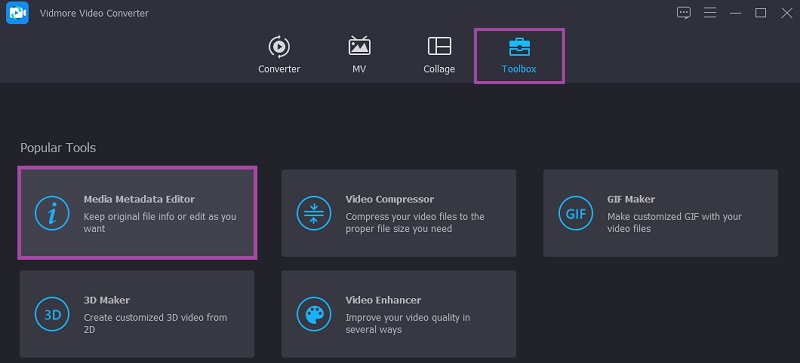
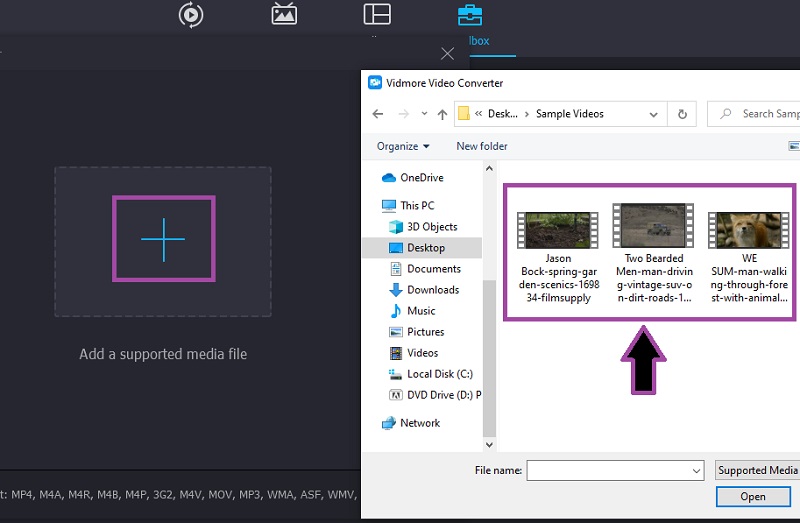
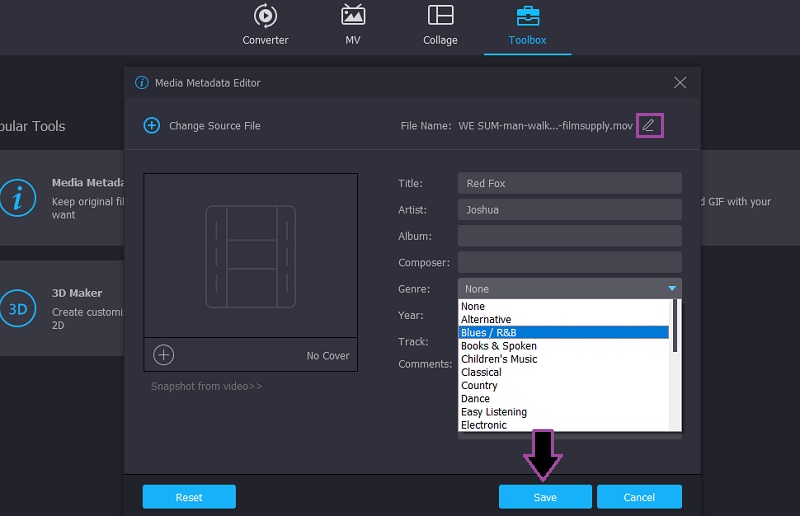
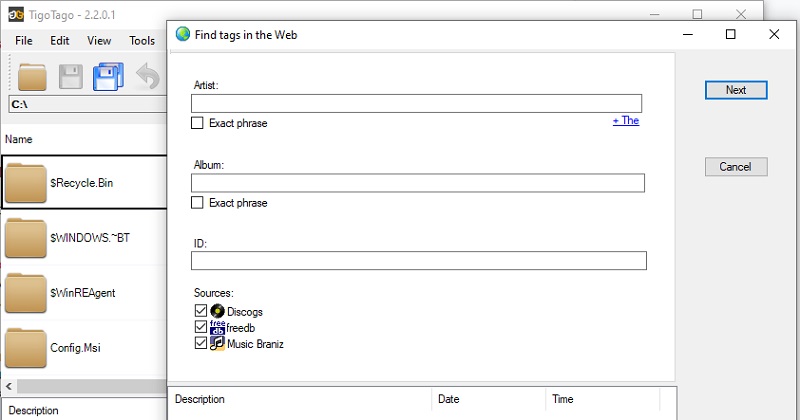
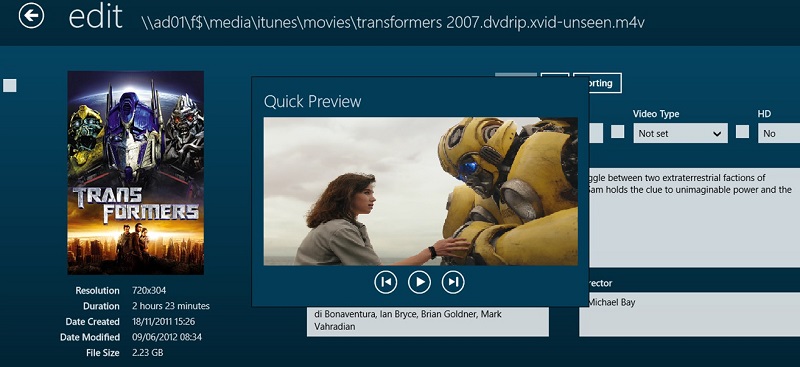
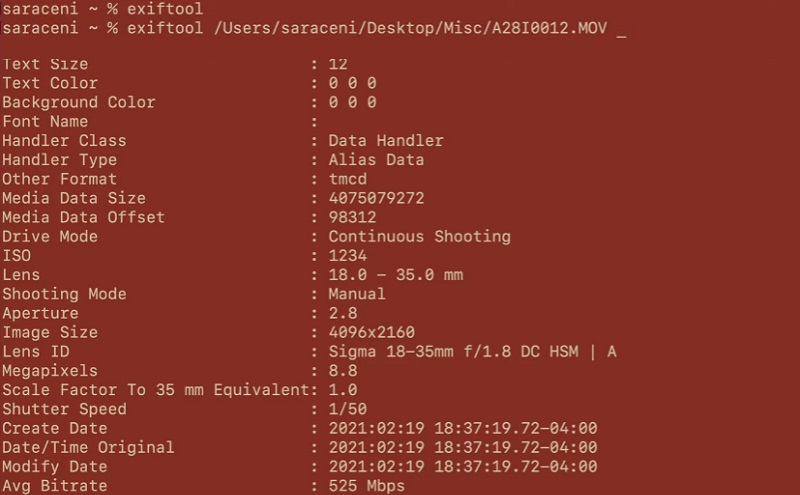
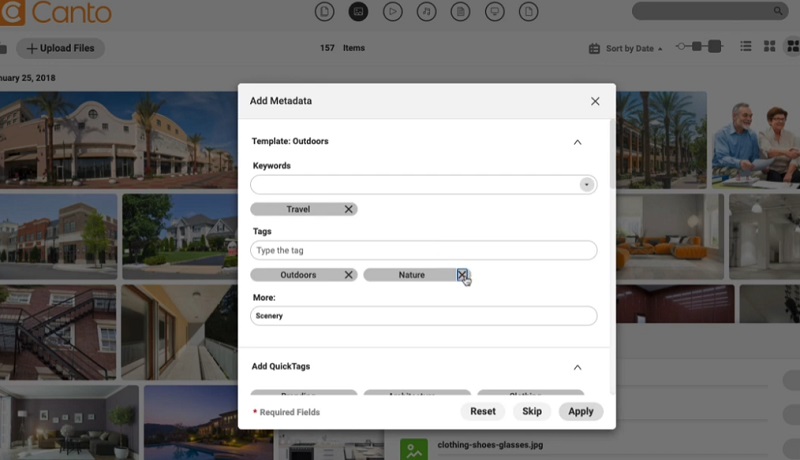










 Как редактировать свойства файлов WAV в Windows 10/11 и Mac [решено]
Как редактировать свойства файлов WAV в Windows 10/11 и Mac [решено]
 Лучшие редакторы тегов ID3 для Windows/Mac/iOS/Android [Проверено]
Лучшие редакторы тегов ID3 для Windows/Mac/iOS/Android [Проверено]
 Как изменить сведения о файле в Windows 10/11 [самый простой способ]
Как изменить сведения о файле в Windows 10/11 [самый простой способ]